Recuperación de datos de TeraStation Quad NAS de Buffalo

Buffalo Technology ofrece una amplia gama de dispositivos NAS para uso personal, en casa y en pequeñas oficinas. Son dispositivos de almacenamiento de datos eficaz con acceso compartido a través de una red local. Desafortunadamente, a pesar de la confiabilidad mejorada de los almacenamientos conectados en red modernos, aún permanecen expuestos a fallas y pérdidas de datos.
En este artículo se describe el procedimiento de recuperación de datos del dispositivo popular Buffalo TeraStation de 4 discos de Buffalo Technology con la ayuda de UFS Explorer RAID Recovery. Estas instrucciones también se pueden utilizar para restaurar datos del LinkStation Quad NAS.
Primeros pasos
¡Advertencia! Las instrucciones a continuación asumen que usted tiene habilidades básicas de trabajo con discos duros. Cualquier daño físico al medio de almacenamiento puede causar la pérdida permanente de datos. Si no está completamente seguro de que su competencia sea suficiente para trabajar con los componentes internos del hardware, comuníquese con un proveedor de servicios profesionales de recuperación de datos.
Las causas más comunes de pérdida de datos de un NAS son:
- Falla de uno o varios discos duros;
- Daños eléctricos o sobrecalentamiento del dispositivo;
- Problemas de software o actualización incorrecta de firmware;
- Eliminación accidental de información importante debido a un error de usuario.
Las posibilidades de recuperar datos dependen sustancialmente de las circunstancias que condujeron a su pérdida y de la configuración del dispositivo NAS afectado:
- RAID 5: Esta configuración es la más utilizada. Los datos se distribuyen entre las unidades y están protegidos con la paridad única. RAID 5 asegura una buena velocidad operativa y permite utilizar las 3/4 de la capacidad de almacenamiento. La información sigue siendo recuperable incluso cuando falta una de las unidades.
- RAID 10/0+1: Los datos se distribuyen entre un par de unidades y se duplican en el segundo par de unidades. RAID 10/0+1 asegura una buena velocidad operativa y una alta confiabilidad y permite usar la mitad de la capacidad de almacenamiento general. Los datos siguen siendo recuperables incluso después de la falla de una sola unidad; si dos unidades fallan simultáneamente, las posibilidades de recuperar datos son cercanas al 67%.
- RAID 0: Los datos se distribuyen entre las unidades. Esta configuración asegura la máxima velocidad operativa y el máximo uso de la capacidad de almacenamiento. La falla de una de las unidades da como resultado la pérdida de todos los datos.
- JBOD: Los datos se distribuyen entre todos los discos. Esto permite utilizar toda la capacidad de almacenamiento y asegura un rendimiento bastante bueno. La falla de una de las unidades resulta en la pérdida de todos los datos.
- Almacenamiento de varias partes: Cada unidad tiene su propio sistema de archivos que se monta en una carpeta 'compartida' dedicada. La falla de una de las unidades da como resultado la pérdida de la carpeta 'compartida' en este disco.
En caso de una falla de hardware distinta de la falla de un disco duro, la falla de firmware o la actualización incorrecta de firmware, los datos siguen siendo recuperables independientemente de la configuración del NAS. La reconfiguración del dispositivo NAS generalmente provoca la pérdida parcial de los datos de las configuraciones anteriores.
Sugerencia: Aprenda más sobre las perspectivas de la recuperación exitosa en los artículos sobre las especificidades de la recuperación de datos de diferentes sistemas operativos y las probabilidades de recuperar datos.
SysDev Laboratories ofrece los productos de software UFS Explorer que facilitan la restauración de datos de los dispositivos NAS de Buffalo Technology. UFS Explorer RAID Recovery está especialmente diseñado para trabajar con varios tipos de RAID y sirve como una solución óptima del problema de pérdida de datos de dispositivos NAS de diferentes fabricantes. UFS Explorer Professional Recovery es un programa que representa un enfoque profesional para la recuperación de datos y ofrece un conjunto de herramientas integradas de ensamblaje y recuperación de RAID, junto con muchas otras opciones y características. Cada una de las utilidades emplea mecanismos poderosos que permiten lograr el máximo resultado de recuperación y es 100% confiable, garantizando la seguridad total de los datos perdidos de un NAS.
Preparación del hardware
La recuperación de datos del dispositivo TeraStation se puede llevar a cabo, si:
- Todos los discos duros de NAS están operativos;
- Sólo una unidad de RAID 5 o RAID 10 (0+1) falló;
- Dos unidades de RAID 10 (0+1) fallaron.
Si se trata de un almacenamiento de varias partes, la recuperación parcial también es posible después de la falla de una unidad.
Sugerencia: Los conceptos básicos de RAID se pueden consultar en el artículo sobre las peculiaridades de la organización de datos en RAID.
Para preparar los discos duros para la recuperación de datos, haga lo siguiente:
- Apague su NAS.
- Extraiga las unidades a través del panel frontal: abra la puerta y expulse las bahías.
Sugerencia: Si duda sobre cómo extraer correctamente las unidades de un NAS, vea el tutorial de vídeo.
- Marque el orden de las unidades con pegatinas de papel o un marcador de tinta suave.
- Conecte las unidades intactas a una computadora.
Sugerencia: Se puede conectar los discos a la placa base de una computadora o hacerlo externamente mediante un adaptador USB a SATA/IDE como se describe en las instrucciones correspondientes.
Sugerencia: Por favor, lea el artículo sobre cómo elegir un sistema operativo para recuperar datos de un NAS.
Una vez conectadas todas las unidades del NAS a una PC, se puede abrir el software adecuado e iniciar la recuperación de datos.
Organización de datos
TeraStation y LinkStation Quad de 4 discos de Buffalo tienen el siguiente diseño de datos:
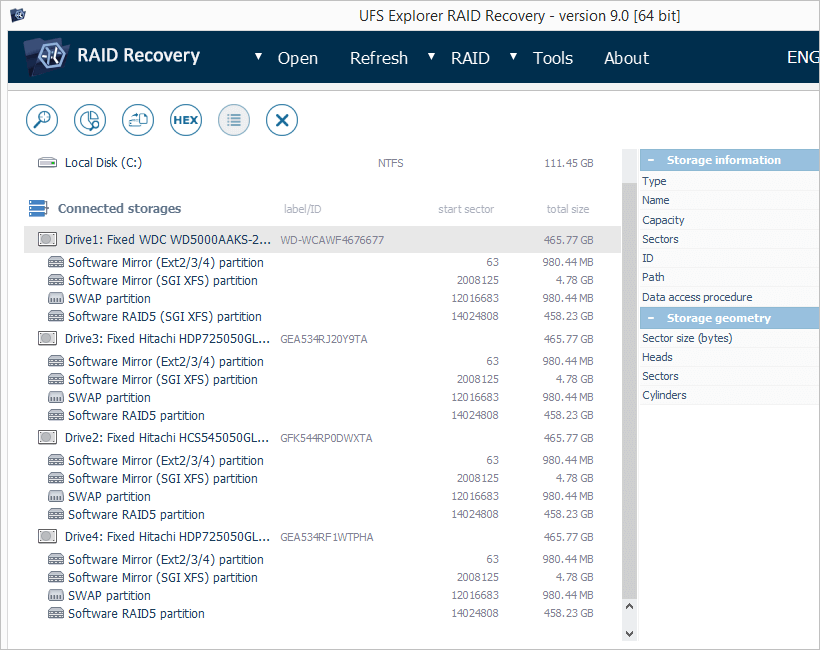
Imagen 1. Unidades de NAS en UFS Explorer RAID Recovery.
- La vista real puede ser diferente según la versión y edición del software;
- Los tamaños reales de las unidades dependen del modelo de NAS;
- Las particiones identificadas varían según el modelo de NAS y la versión y edición del software;
- La partición extendida (partición con subparticiones) es un mero contenedor y no se mencionará a continuación.
Cada disco del NAS tiene la misma estructura de las particiones:
- Partición de arranque de firmware. Esta partición contiene los archivos necesarios para iniciar el sistema operativo Linux personalizado incorporado (aquí no hay datos de usuario);
- Partición de firmware. Esta partición contiene los archivos de sistema del SO Linux incorporado, como ejecutables, configuraciones, etc. (aquí no hay datos de usuario);
- Partición de intercambio (swap). Esta partición es utilizada por el sistema operativo Linux incorporado para ampliar la RAM (memory swapping);
- Partición de datos (almacenamiento). Esta partición contiene los archivos de usuario. Las particiones de datos de cada unidad se combinan en un dispositivo RAID virtual de software.
Nota: Según el fabricante y el modelo, cada unidad de un dispositivo NAS puede contener de dos a cuatro particiones. La partición de datos es la mayor (ocupa el 95-99% del espacio total del disco) y no tiene subparticiones.
En un almacenamiento de varias partes o RAID 1, el sistema de archivos XFS válido aparece en la partición de datos de cada unidad del NAS. En SPAN o RAID con stripes (RAID 0, RAID 5, RAID 10), algunas particiones de datos se mostrarán como 'partición RAW' ya que no contienen un inicio válido del sistema de archivos.
Recuperación de datos
Antes de iniciar la recuperación de datos, asegúrese de que el orden de las unidades de NAS es correcto. Consulte las instrucciones del artículo Cómo identificar el orden de las unidades de XFS NAS.
Los almacenamientos de varias partes y RAID 1 permiten recuperar datos sin reconstruir RAID. El sistema de archivos XFS se detecta en la partición de datos de cada unidad. Si en un RAID 1 o en un almacenamiento de varias partes no se detecta un sistema de archivos, debe restaurarse. Para ello, inicie el escaneo en busca de datos perdidos y seleccione el sistema de archivos XFS en los parametros.
Para recuperar datos de otros tipos de RAID, siga los pasos a continuación:
Paso 1. Abra el cuadro de diálogo de RAID Builder.
Haga clic en el botón 'Construir RAID' para acceder a RAID Builder:

Imagen 2. Icono de RAID Builder en UFS Explorer.
Se abrirá el cuadro de diálogo del constructor de RAID (RAID Builder):
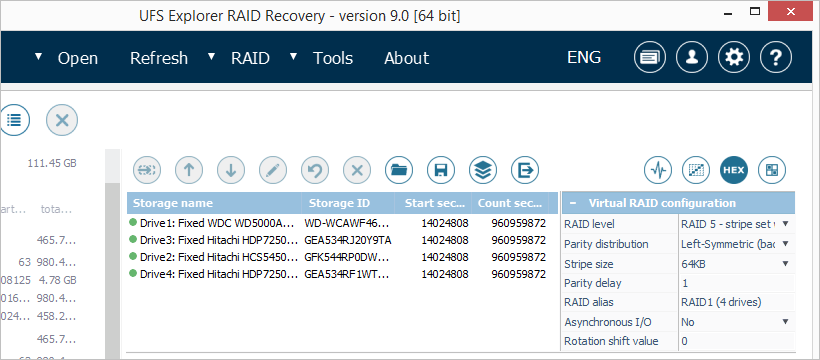
Imagen 3. Herramienta RAID Builder en UFS Explorer.
Paso 2. Construya un RAID.
-
RAID 5:
RAID 5 suele ser el tipo de RAID predeterminado de Buffalo TeraStation de 4 discos y se proporciona como una configuración predeterminada en UFS Explorer.Para restaurar un RAID 5:
- Agregue las particiones de datos de cada unidad del NAS a la lista de componentes en el orden correcto. La primera partición de datos será SGI XFS, el resto – particiones RAW;
- Si carece de una de las unidades, pulse el botón de 'Marcador de posición' para sustituir la faltante. Un marcador de posición ocupa el lugar de la unidad que falta en la secuencia de unidades;
- Ajuste el tamaño de stripe, si es necesario (los productos de Buffalo usan el tamaño de stripe predeterminado de 64KB);
- Pulse el botón 'Construir este RAID'.
-
RAID 0:
La configuración de RAID 0 asegura el funcionamiento rápido y el uso máximo de la capacidad de almacenamiento.Para restaurar un RAID 0:
- Cambie el 'Nivel RAID' a 'RAID 0 (Conjunto de bandas sin redundancia)';
- Agregue las particiones de datos de cada unidad del NAS a la lista de componentes en el orden correcto. La primera partición de datos será SGI XFS, el resto – particiones RAW;
- Ajuste el tamaño de stripe, si es necesario (los productos de Buffalo usan el tamaño de stripe predeterminado de 64KB);
- Haga clic en 'Construir'.
-
RAID 10:
La configuración de RAID 10 se caracteriza por la operación rápida, la redundancia y el uso de la mitad de la capacidad total del almacenamiento.Para restaurar un RAID 10:
- Cambie el 'Nivel RAID' a 'RAID 0 (Conjunto de bandas sin redundancia)';
- Agregue cualquiera de las particiones de datos SGI XFS como el primer componente, y cualquiera de las particiones de datos RAW como el segundo (use sólo 2 particiones);
- Ajuste el tamaño de stripe, si es necesario (los productos de Buffalo usan el tamaño predeterminado de 64KB);
- Pulse el botón 'Construir este RAID'.
-
JBOD (span):
JBOD es una configuración no redundante que se caracteriza por el rendimiento bastante bueno y permite usar la capacidad completa del almacenamiento.Para restaurar un JBOD:
- Cambie el 'Nivel RAID' a 'Alcance de almacenamientos (JBOD con expansión)';
- Agregue la partición de datos de cada disco del conjunto a la lista de componentes en el orden correcto. La primera partición de datos será SGI XFS, el resto – particiones RAW;
- Pulse el botón 'Construir este RAID'.
Como regla general, el tamaño de una partición de datos no es igual al tamaño de un componente de JBOD. Antes de ensamblar un JBOD, hay que ajustar el tamaño de una partición de datos manualmente. Esta operación requiere un análisis detallado y no se describe en este artículo.
Paso 3. Detección del sistema de archivos.
Una vez ensamblado, un arreglo RAID aparece como un RAID virtual en el árbol de almacenamientos conectados. Este almacenamiento tiene una sola partición con el sistema de archivos SGI XFS.
Si la partición se muestra como RAW, esto significa que se ha elegido un tipo incorrecto de RAID o se ha establecido un orden incorrecto de unidades al ensamblarlo. Por favor, compruebe el orden de las unidades.
Haga doble clic en la partición para abrirla en UFS Explorer. Si el software informa de errores, esto significa que el RAID ha sido ensamblado incorrectamente. Compruebe el tamaño de stripe y el orden de discos.
Si el sistema de archivos se abre con la carpeta "compartida" vacía sin sus archivos, su dispositivo parece haber formateado el sistema de archivos. En este caso:
- Haga clic derecho en la partición y seleccione la opción 'Escanear en busca de datos perdidos';
- Seleccione el tipo de sistema de archivos 'SGI XFS';
- Habilite el 'escaneo IntelliRAW™' para realizar una búsqueda más profunda;
- Realice el escaneo;
- Una vez que se complete el escaneo, todos los archivos recuperados se mostrarán en UFS Explorer.
Nota 1: Si la pérdida de datos se debió a la falla del NAS, se podrá acceder a sus datos inmediatamente después del ensamblaje de RAID. No se necesita realizar el escaneo del almacenamiento. Si UFS Explorer advierte de errores de lectura o no muestra todos sus archivos, compruebe la configuración de RAID.
Nota 2: Si la pérdida de datos se debió a la eliminación accidental de archivos, todos los datos restantes se mostrarán en UFS Explorer inmediatamente después del ensamblaje de RAID. Para recuperar los perdidos, seleccione 'Escanear en busca de datos perdidos' en el menú contextual de la partición SGI XFS del RAID ensamblado virtualmente en UFS Explorer.
Nota 3: Si la pérdida de datos ocurrió debido a la reinicialización del NAS y UFS Explorer lee su NAS correctamente, pero el último sólo contiene carpetas predeterminadas, escanee el sistema de archivos XFS para recuperar los datos faltantes.
Nota 4: En caso de pérdida de datos por la reconfiguración o la reinicialización del NAS y si en el programa se muestra SGI XFS vacío en RAID 0 en lugar de los archivos esperados en RAID 5, es posible que no se pueda recuperar correctamente los datos perdidos. Se recomienda acudir a una empresa de recuperación de datos.
Notas finales
En caso de cualquier signo de daño físico en las unidades, se recomienda llevar su NAS a un laboratorio especializado en recuperación de datos para evitar su pérdida irrecuperable. Incluso si tiene las habilidades necesarias para realizar el procedimiento, primero familiarícese con las peculiaridades del trabajo con discos defectuosos en UFS Explorer.
Si usted no desea o no puede realizar las operaciones de recuperación de datos de su NAS usted mismo o no está seguro acerca de la configuración de RAID del NAS, no dude en pedir los servicios profesionales de SysDev Laboratories.
Última actualización: el 02 de septiembre de 2022
